Hướng dẫn tải thư viện ảnh và video của bạn từ Google Photos lên máy tính
Bên cạnh việc ra mắt Android M, tại Google I/O 2015 vừa qua, Google còn trình làng thêm dịch vụ chia sẻ hình ảnh độc lập có tên Google Photos. Vậy thì Google Photos khác với Google+ Photos ra sao? Mời tham khảo bài viết.
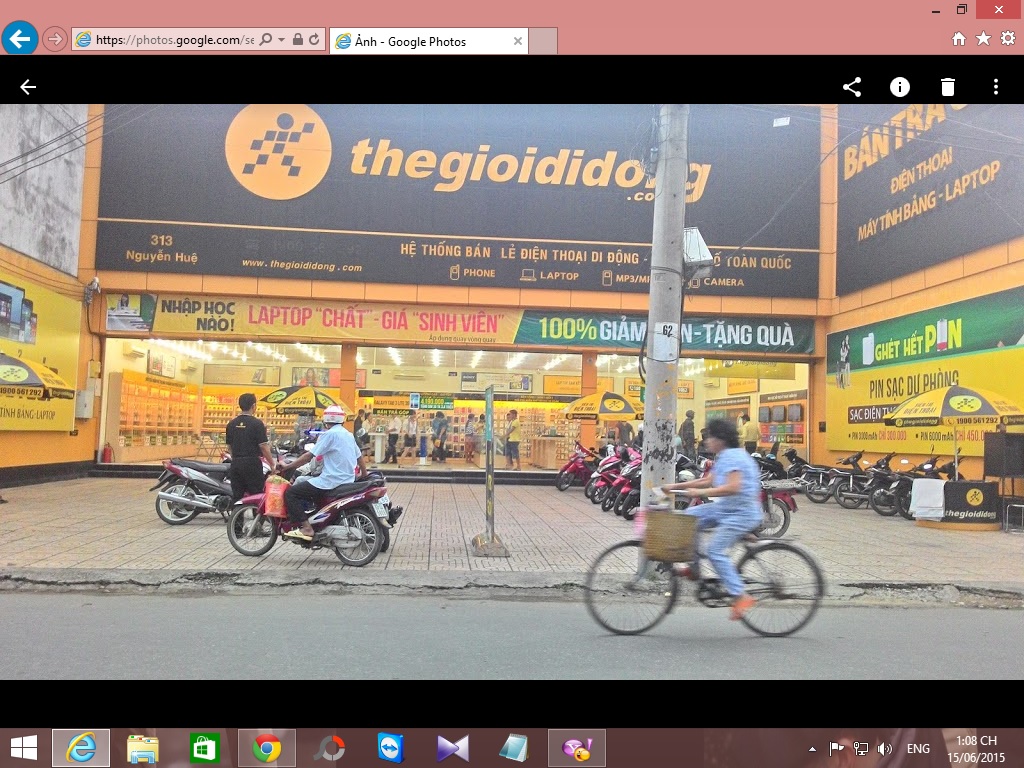
Google Photos khác với Google+ Photos ra sao?
Google Photos là ứng dụng ảnh và video mới khác với Google+. Chẳng hạn như:
- Bạn không cần tài khoản Google+ để sử dụng ứng dụng Google Photos.
- Bất kỳ ai cũng đều có thể xem ảnh và video mà bạn chia sẻ với họ, ngay cả khi họ không có Tài khoản Google.
- Bạn sẽ mở ứng dụng Google Photos thay vì ứng dụng Google+ để xem, chỉnh sửa và chia sẻ ảnh cũng như video của mình.
Ảnh hiện có trên Google+ của tôi thì sao?
Mọi ảnh và video bạn đã tải lên Google+ đều có trong thư viện Google Photos của bạn. Để xem ảnh và video đó, hãy đăng nhập vào ứng dụng Google Photos hoặc truy cập photos.google.com.
Ảnh tôi đã chia sẻ bằng Google+ thì sao?
Google Photos không phải là mạng xã hội, do đó bạn sẽ không thấy bài đăng trên Google+ mà bạn đã chia sẻ hoặc ảnh bạn được gắn thẻ trên Google+. Để xem chúng, bạn vẫn có thể đăng nhập vào Google+.
Hướng dẫn cài đặt Google Photos trên máy tính
Lúc trình làng, Google Photos chỉ có mặt trên ba nền tảng: Android, iOS và nền web. Tuy nhiên, mới đây Google đã ứng dụng thêm trên máy tính bàn Windows và MAC cho đa dạng trong cách sử dụng ở hầu hết thiết bị số.
- Tải Google Photos cho Android >>>tại đây<>
- Tải Google Photos cho iOS >>>tại đây<>
- Tải Google Photos cho máy tính Windows và MAC >>>tại đây< (bấm vào="" dòng="">Trình tải lên dành cho máy tính để bàn).
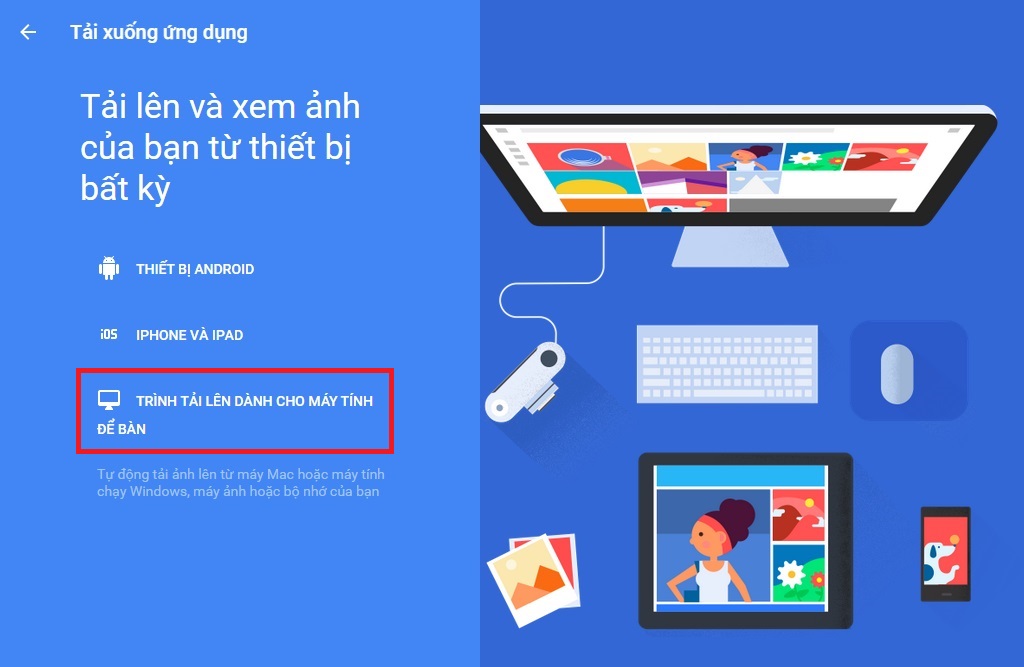
Sau khi tải Google Photos về máy tính, các bạn chạm vào file và cài đặt như bình thường.
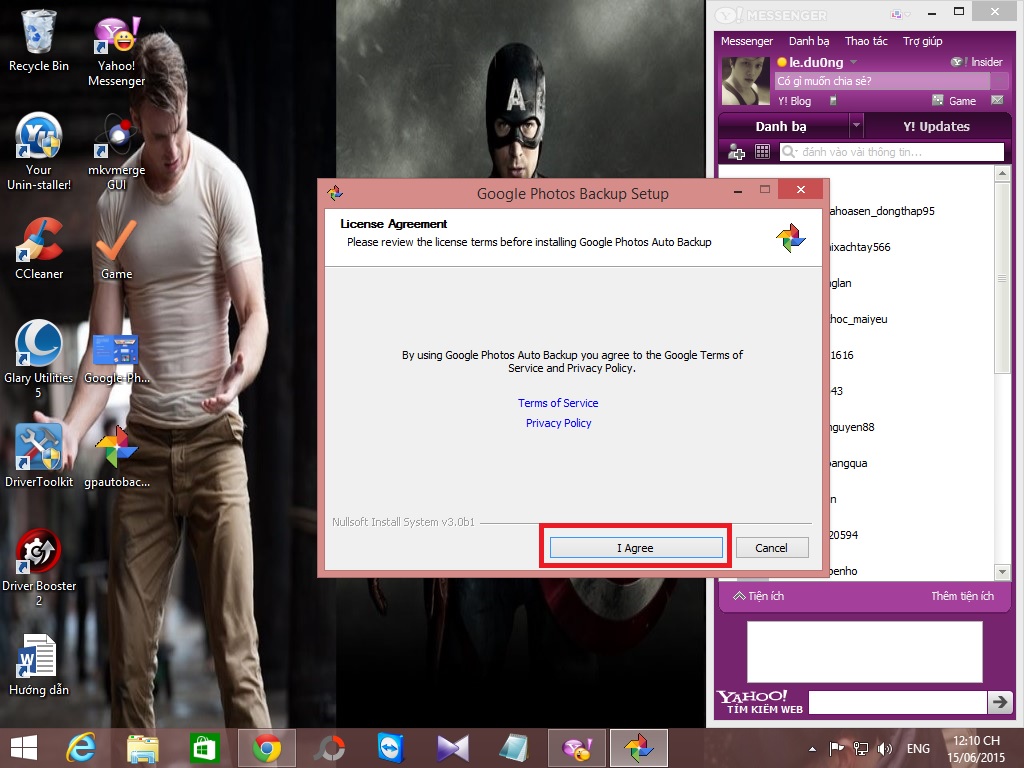
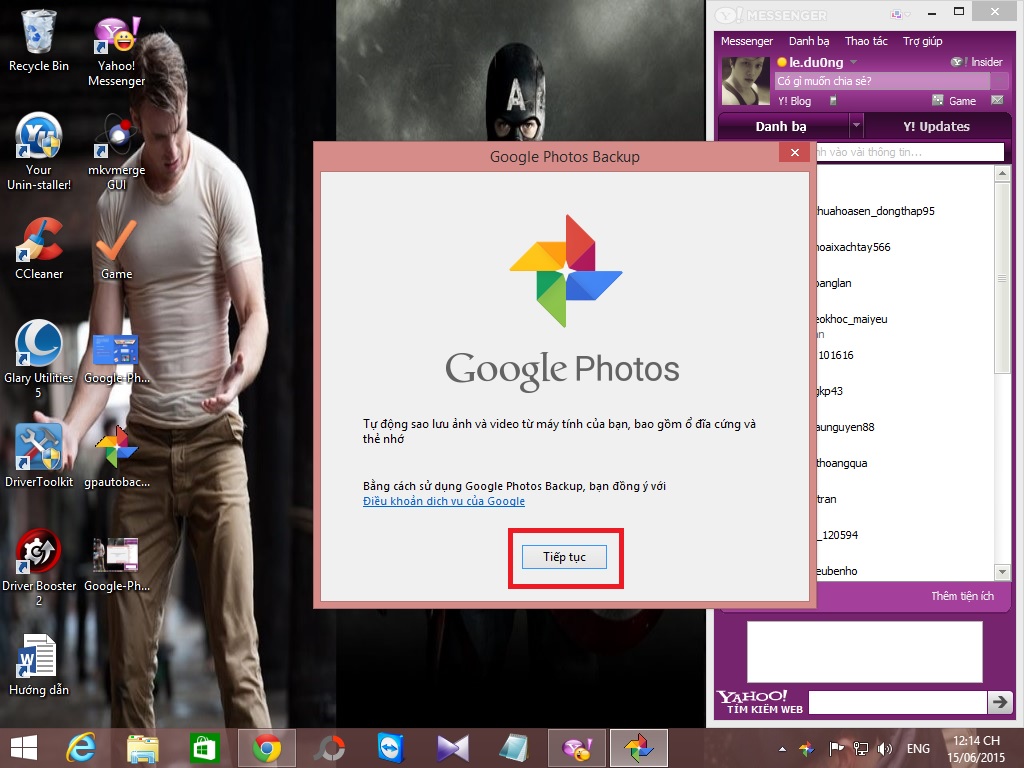
Lúc này hệ thống sẽ yêu cầu bạn đăng nhập vào tài khoản Google để đồng bộ và tiếp tục sử dụng Google Photos trên máy tính.
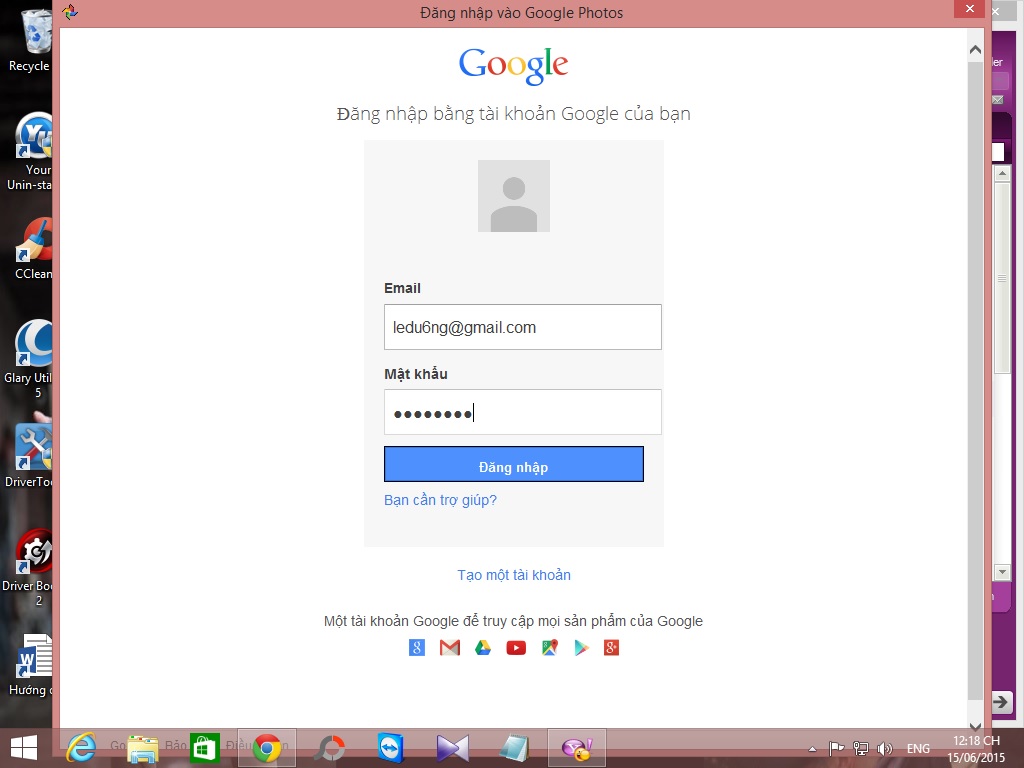
Mặc định sẽ có ba thư mục sao lưu hình ảnh và video tự động của bạn, bao gồm: Máy ảnh và thẻ lưu trữ, Ảnh của tôi, Màn hình. Nếu bạn muốn thêm thư mục khác để sao lưu, chỉ việc bấm vô cái khung "Thêm..." bên dưới. Sau khi hoàn tất mọi thiết lập ở khung Google Photos Backup, bạn chọn mục Bắt đầu sao lưu và OK.
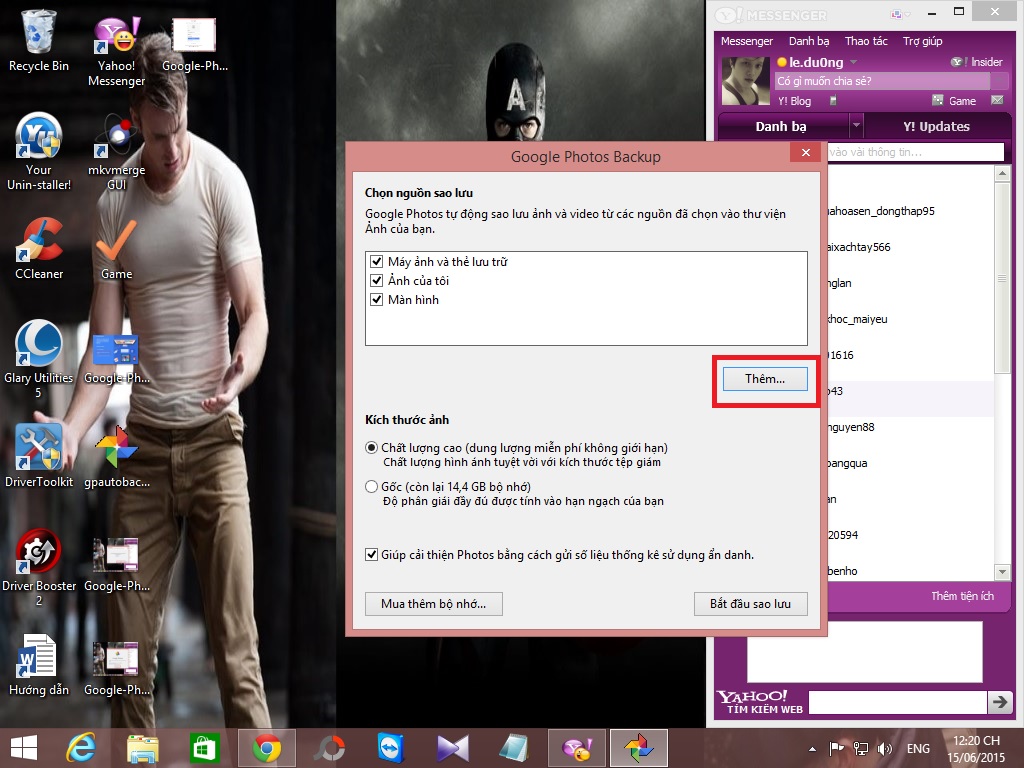
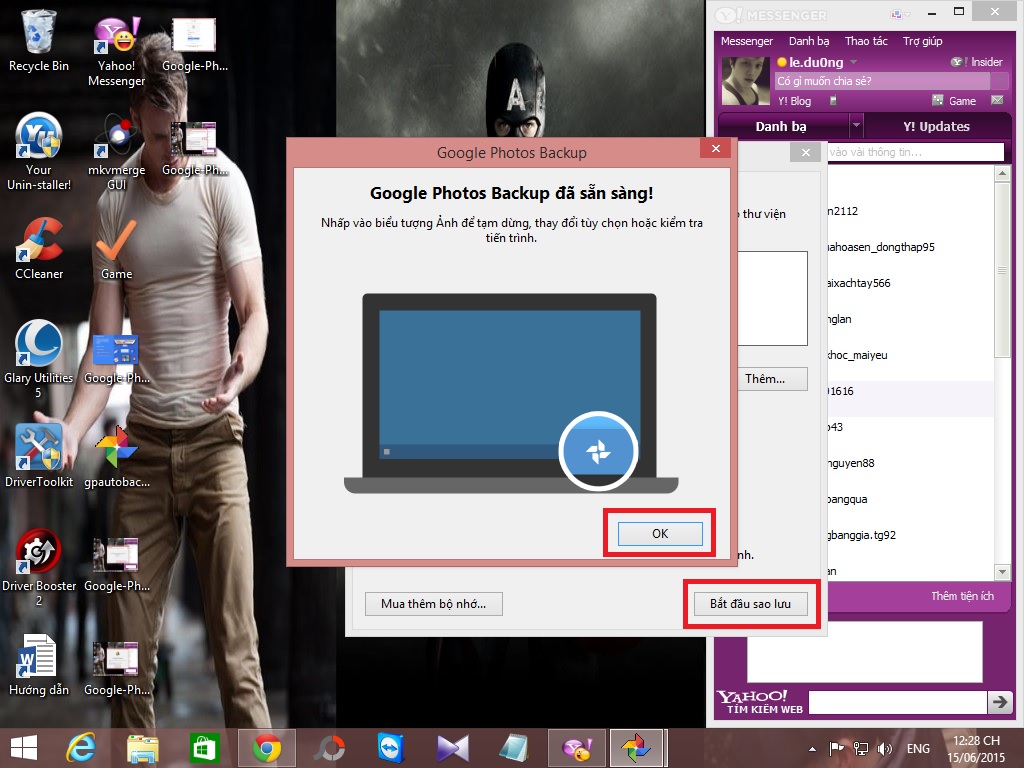
Google Photos đang tiến hành sao lưu dữ liệu hình ảnh hoặc video (nếu có) từ máy tính của bạn. Hễ có hình ảnh nào mới xuất hiện trong các nơi mà bạn đã thiết lập sao lưu, ngay lập tức Google Photos sẽ phát hiện và thực hiện công việc của nó.
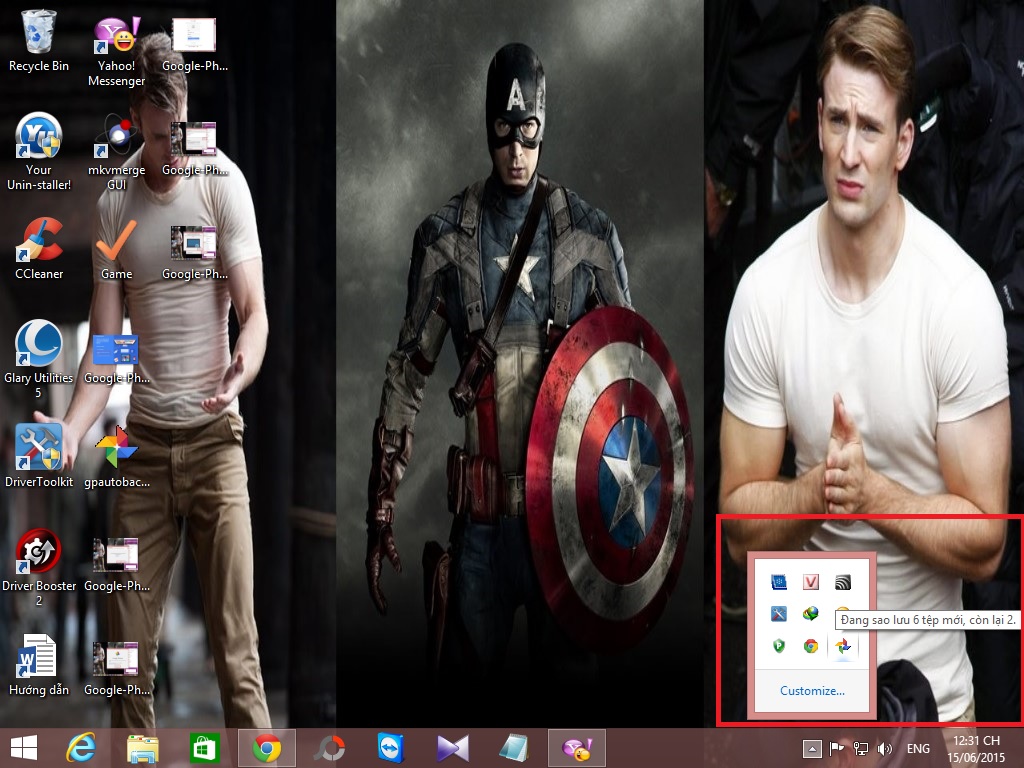
Khi Google Photos được kích hoạt, bạn có thể bấm vào biểu tượng Google Photos trên thanh Taskbar để tạm dừng hoặc nhiều lựa chọn khác.
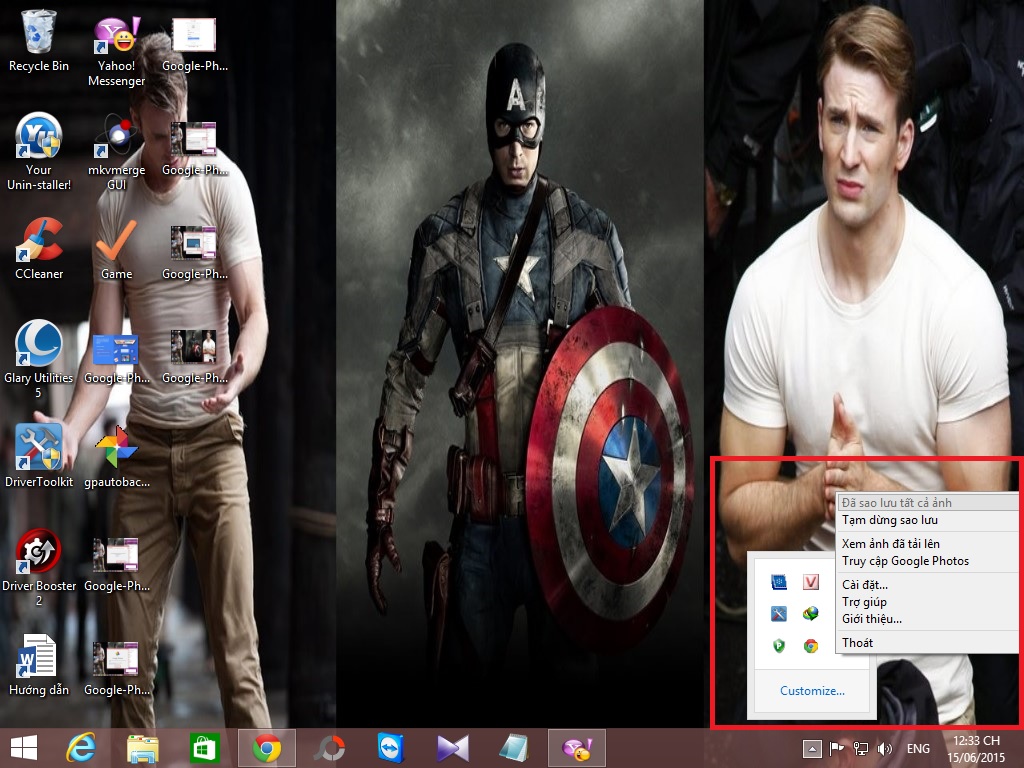
Cứ ngỡ bấm vào dòng Xem ảnh đã tải lên, thì sẽ xuất hiện trình xem chuyên dụng của Google Photos, nhưng ai ngờ Google lại liên kết với trình duyệt để kết hợp tiến trình xem ảnh này.
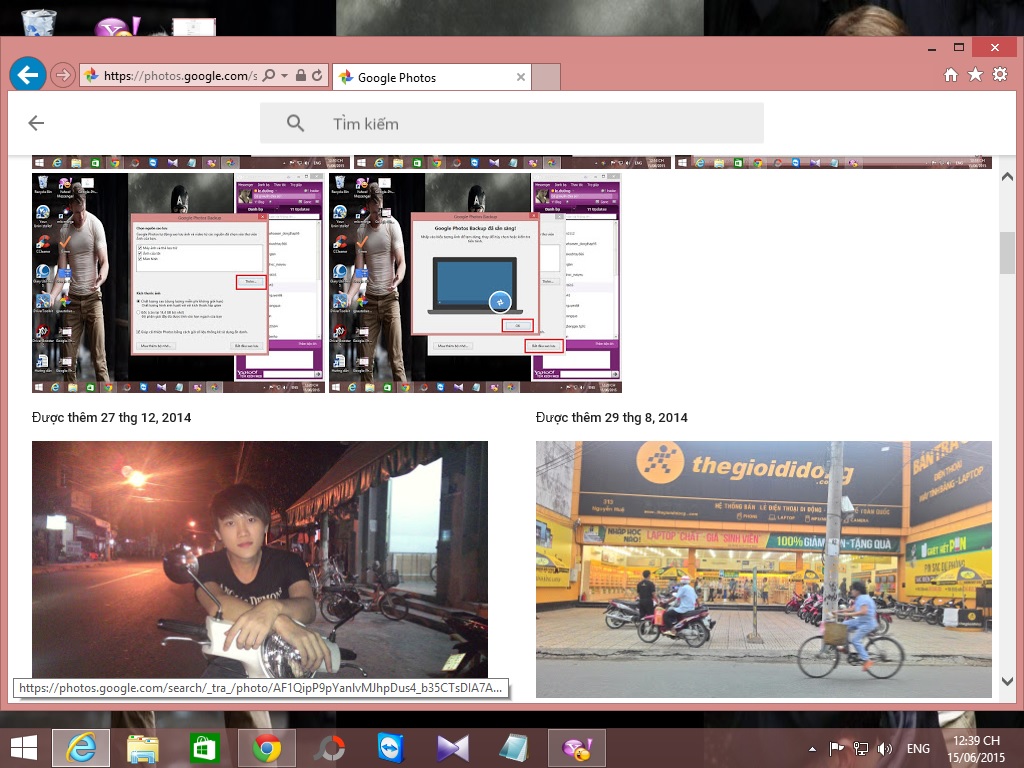
Bấm vào xem một bức ảnh bất kỳ, bạn sẽ có 5 tùy chọn ở phía trên góc phải, bao gồm: Chia sẻ, Thông tin mở, Xóa, Thêm vào album và tải xuống.
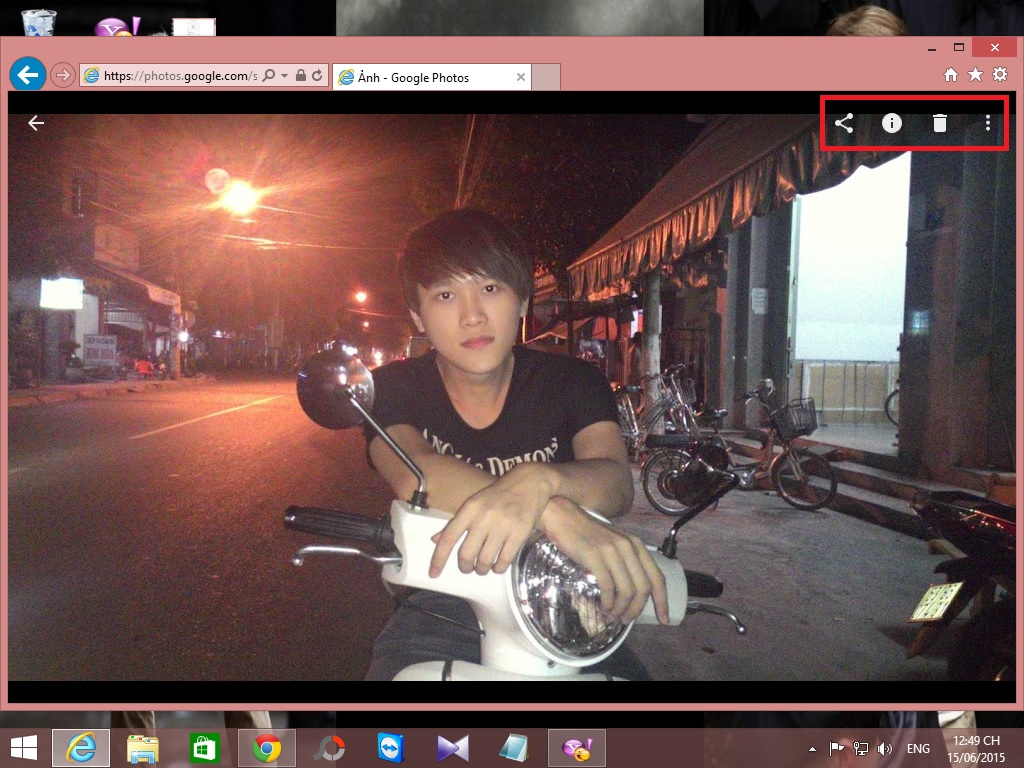
Ngoài việc chia sẻ hình ảnh lên các trang mạng xã hội như: Google+, Facebook, Twitter. Bạn còn có thể Tạo liên kết có thể chia sẻ.
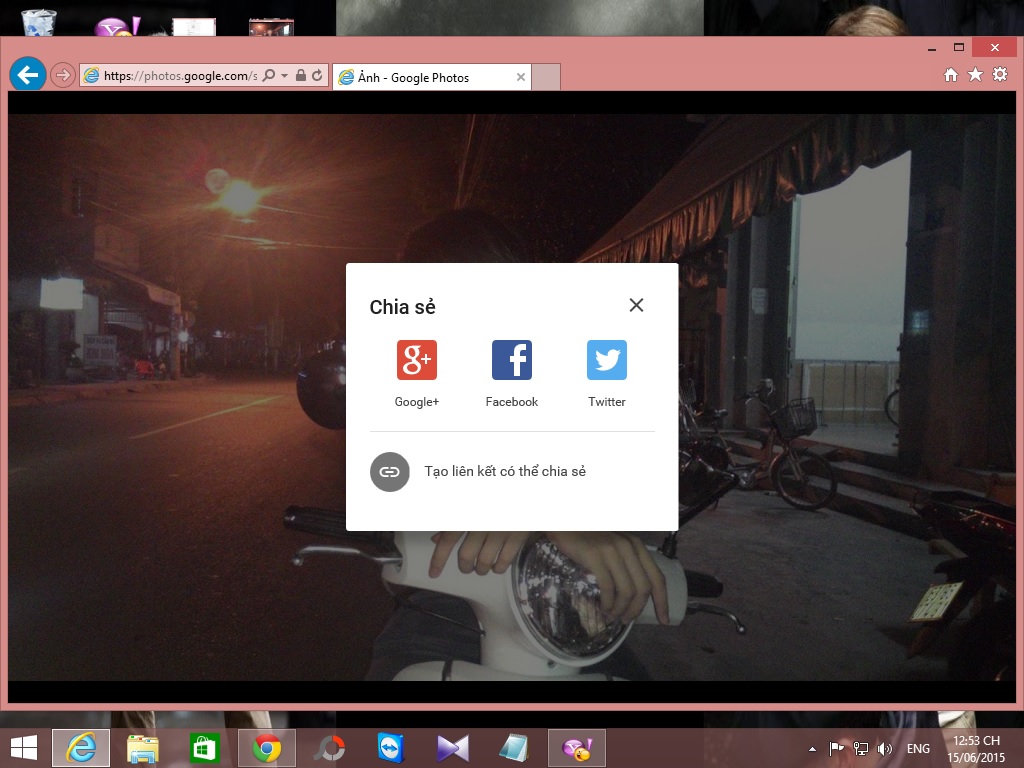
Ở phần Thông tin mở, bạn chạm vào khung Mô tả để bổ sung thêm thông tin cho ảnh (nếu muốn).
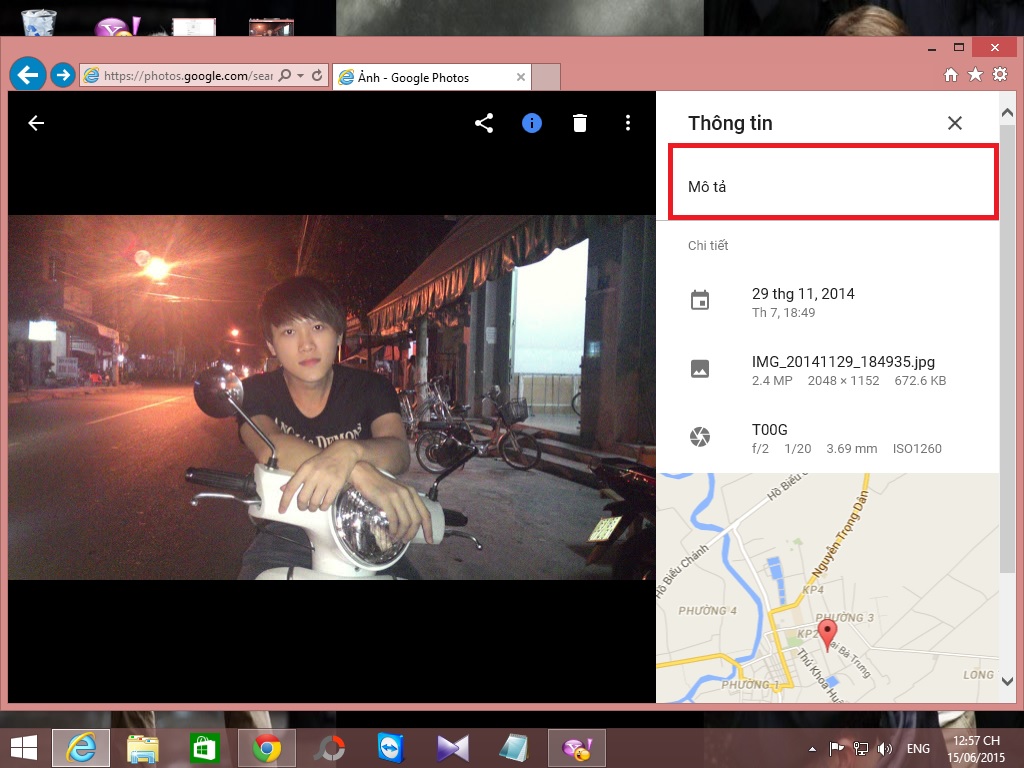
Mọi thắc mắc về cách thức cài đặt, cũng như trải nghiệm Google Photos trên máy tính, các bạn hãy để lại bình luận ngay bên dưới bài viết này.
















































































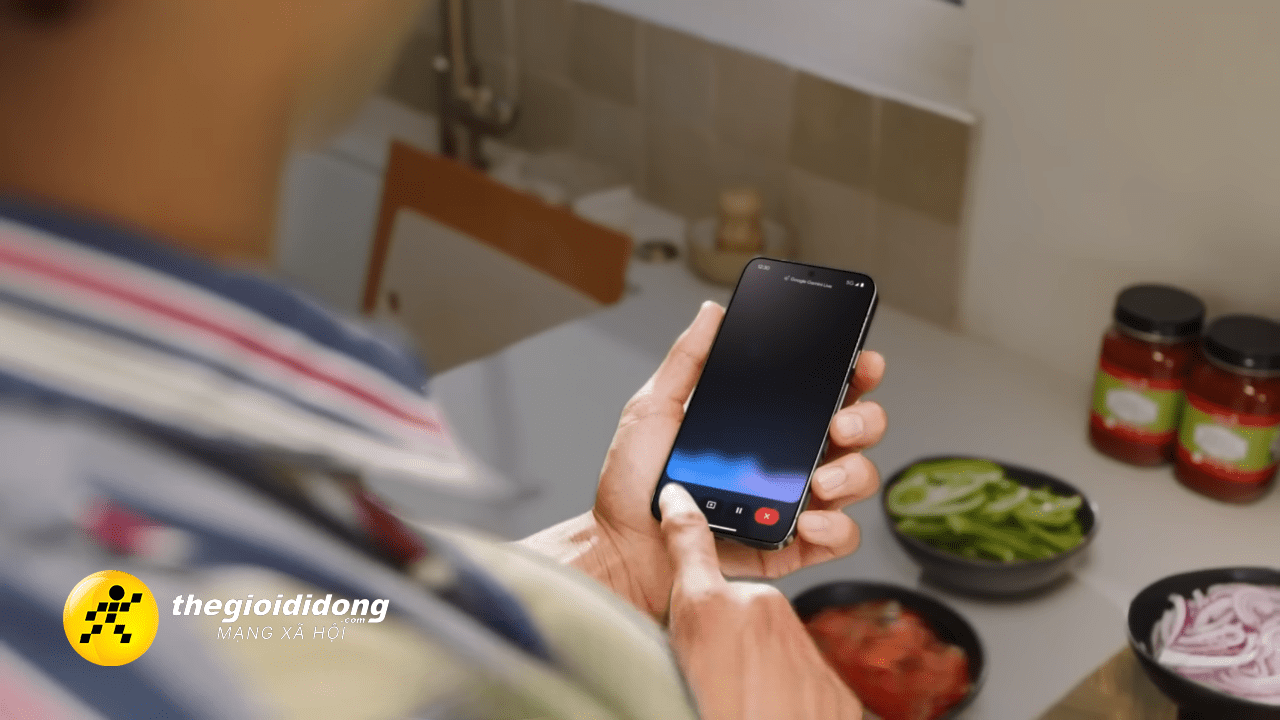
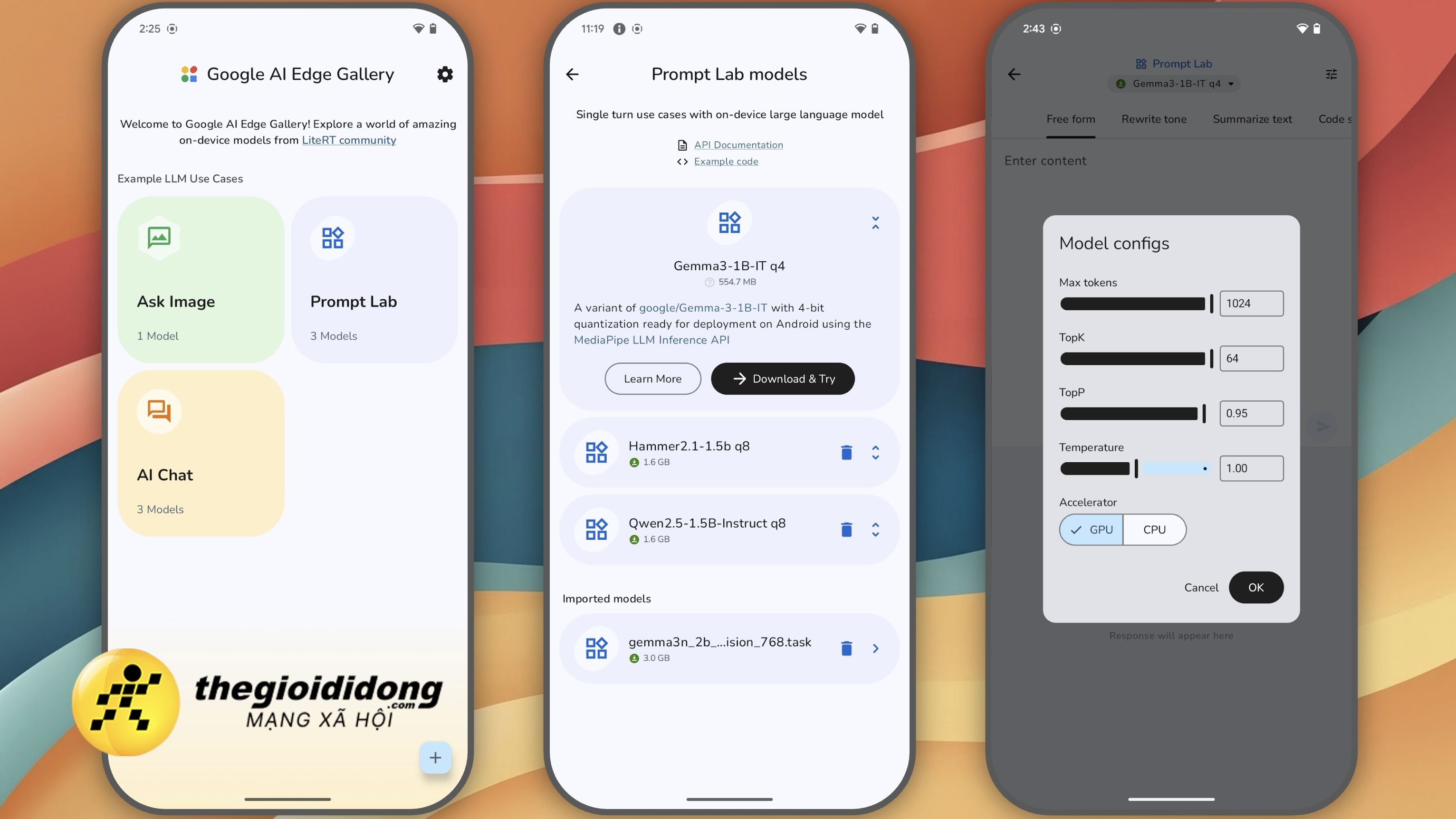


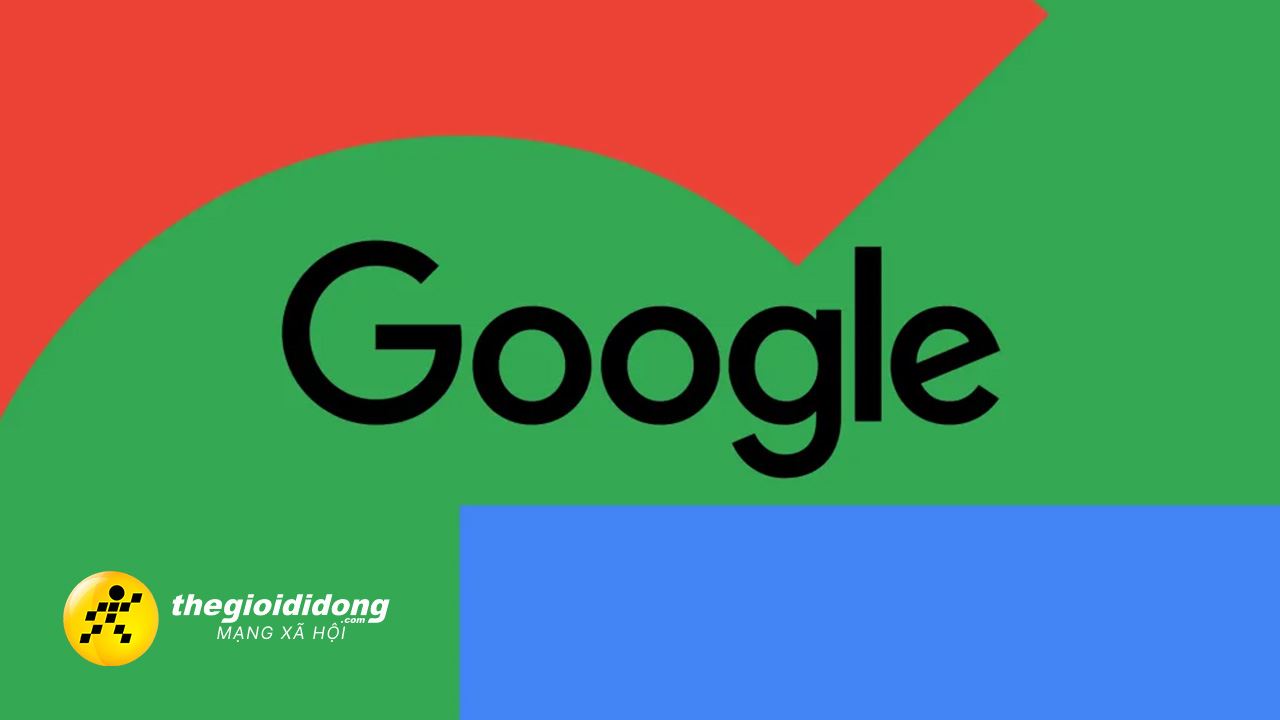
ĐĂNG NHẬP
Hãy đăng nhập để comment, theo dõi các hồ sơ cá nhân và sử dụng dịch vụ nâng cao khác trên trang Tin Công Nghệ của
Thế Giới Di Động
Tất cả thông tin người dùng được bảo mật theo quy định của pháp luật Việt Nam. Khi bạn đăng nhập, bạn đồng ý với Các điều khoản sử dụng và Thoả thuận về cung cấp và sử dụng Mạng Xã Hội.